几何画板使用技巧
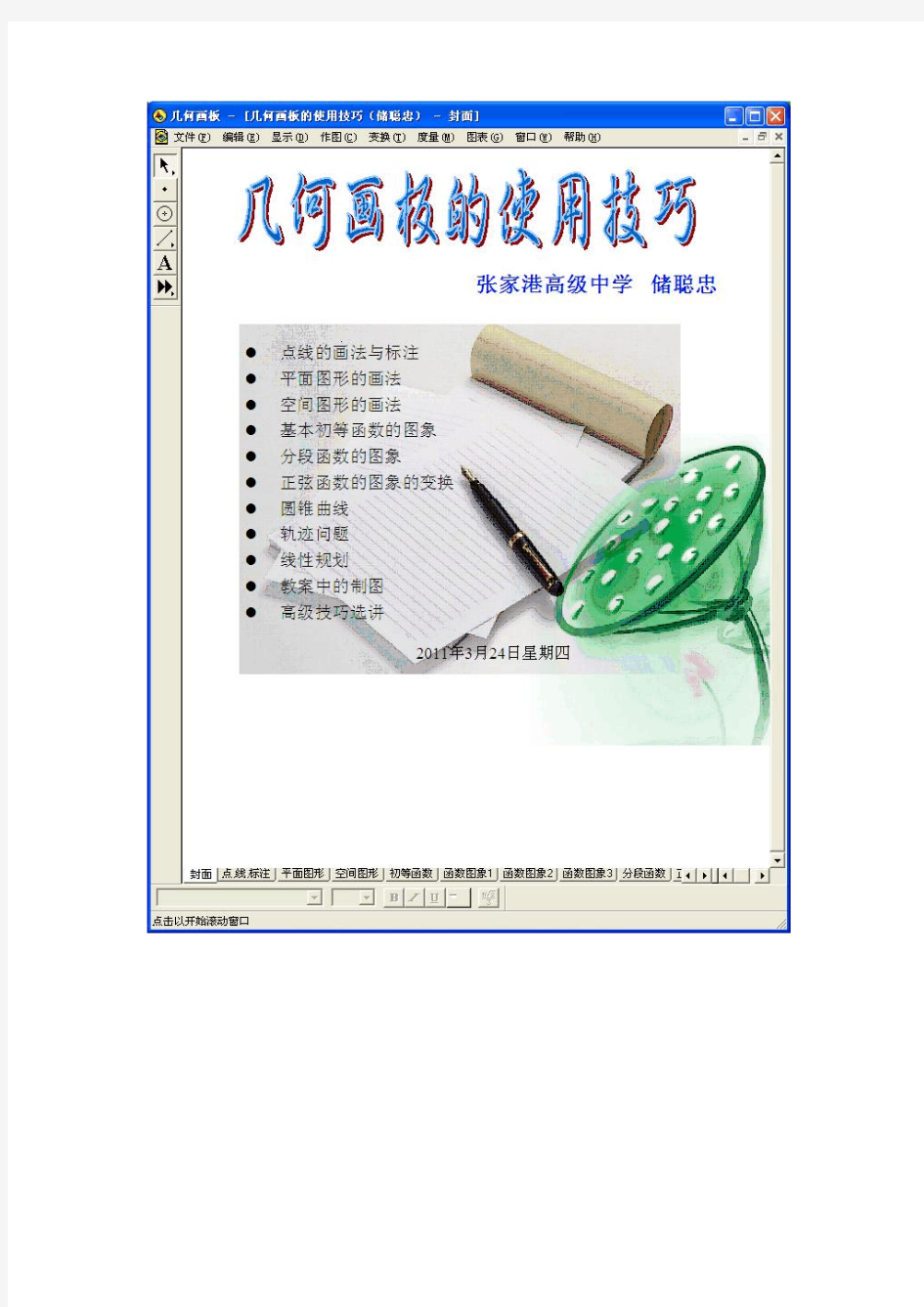

几何画板十个实例教学教程
几何画板实例教程:(1)模拟时钟 1,制作表盘 打开图表----定义坐标系,以原点为圆心构造圆O,右击圆周选选择粗线,颜色任意。在圆周上取点B,选取点O、B打开菜单变换---缩放选择固定比为4:5得到点B′ 构造线段BB′右击选择粗线,选择点O 打开变换标记中心,选择线段BB′(不要断点)打开菜单变换---旋转六十度,同理旋转十一次得到 。
在圆周任意取点C,选取O和C打开菜单变换---缩放,固定比选择为9:10 得到C′构造线段CC′,选取点C和线段CC′变换旋转6°,C旋转得到点D,然后选取点C打开菜单变换---迭代,影像选择点D,迭代次数操作键盘加号得到58次:
设y轴与圆的交点为E以点0为缩放中心将点E分别缩放90%,60℅,30%,得到点F、G、H隐藏网格和坐标轴,分别构造线段OF,OG,OH并设置为虚线、细线、粗线得到图:到此为止表盘完成了。 2:制作按钮操作时钟 打开菜单图标—新建参数标签改为秒,值的精确度选择为百分之一 打开菜单度量---计算,使用函数trunc分别计算一下结果:秒针旋转的角度、分针的旋转角度、时针的旋转角度。
选取参数“秒=1”打开编辑---操作类按钮—动画 范围设置为0到86400(一天一夜二十四小时共86400秒),标签改为“启动时钟”。 再次选择参数秒同上面一样打开动画按钮,不同的是把范围改为0到0.001,(此范围保证各指针的旋转的角度为0°),标签改为“归零”
选取打开菜单变换---标记角度,然后选取秒针(即图中的虚线)做变换—旋转变换,同理再分别选取分针和时针的旋转角度
做分针和时针的旋转变换。 此时点击启动时钟和归零就可以得到时钟的转动的效果了。(没有用的线可以隐藏了) 3.制作合并文本 用文本工具分别作时、分、秒三个独立的文本 再分别打开度量---计算下面三个值: 此结果是小时的取整; 此结果是秒的显示数字; 此结果为分的显示数字 分别右键单击三个结果选择属性—值的精确度选择单位。 依次选择下面的文本和值打开菜单编辑—合并文本
【2019年整理】《几何画板》的应用技术讲座
〈〈几何画板》的应用技术讲座 第一讲基础篇 一、几何画板简介 〈〈几何画板》软件是由美国Key Curriculum Press公司制作并出版的优秀教育软件,1996年该公司授权人民教育出版社在中国发行该软件的中文版。正如其名“21世纪动态几何”,它 能够动态地展现出几何对象的位置关系、运行变化规律,是数学与物理教师制作课件的“利剑” ! 1.窗口组成 由题标栏、菜单栏、工具栏、状态栏、绘图窗口和记录窗口等组成。 2.工具栏组成 工具栏依次是选择工具(实现选择,及对象的平移、旋转、缩放功能)、画点工具、画线工 具、画圆工具、文本工具和对象信息工具。在选择工具和画线工具按钮上按住鼠标左键停留片刻,会弹出更多的类型工具;选择对象的方法可以选择点按、按Shift点按或拖动等方式 选中对象。 3.对象之间的关系 几何画板中对象之间的关系如同生活中父母与子女关系。如果改变“父母”的位置或大小,为了保持与父母的几何关系,作为“子女”对象也随之变化。例如,我们先作出两个点,再作线段,那么作出的线段就是那两个点的“子女”。又如,先作一个几何对象,再基于这个 对象用某种几何关系(平行、垂直等)或变换(旋转、平移等)作出另一个对象,那么后面作出的几何图形就是前面的"子女”。 4.了解对象信息 选择“信息工具”,然后在某个对象上单击或双击,即可显示有关信息或弹出该对象信息对话框。 二、基本操作 1.点的生成与作用 例1画三角形 先画三个点(可按住Shift键连续画点);然后利用“作图”菜单中的“线段”命令画出三角形。
注:用按住Shift键的方法,最大的好处是三个顶点都被选中。 例2画多边形 先画多个点(可按住Shift键连续画点);然后利用“作图”菜单中的“线段”命令(或直接按CtrL+L )画出多边形。 注:选取顶点的顺序是十分重要的,不同的顺序会得出不同的多边形。 2线的作法 “画线工具”有三种线段、直线和射线,选中后在绘图窗口中进行画图即。 例3制作验证三角形的三边的垂直平分线相交于一点的课件(初步进行作图练习) 3.画圆的方法 画圆有3种方法 用画圆工具作圆;通过两点作圆;用圆心与半径画圆(这种方法作的圆定长不变,除非改变定长时,否则半径不变) 4.画圆弧的方法 画圆弧也有3种方法 按一定顺序选定三点然后作弧(按逆时针方向从起点到终点画弧);选取圆及圆上2点作弧 (从第一点逆时针方向到第二点之间的一段弧);选取圆上三点作弧(与法2相似,只是无 需选中圆,作完弧后,可以隐藏原来的圆,可见新作的弧) 5.扇形和弓形 与三角形内部相似(先选中三个顶点),扇形和弓形含有“面",而不仅仅只有“边界"。扇 形和弓形的画法类似: 用上述方法作圆弧,选择该弧,用“作图”菜单中的“扇形内部”(或“弓形内部”)命令作 出扇形或弓形(阴影部分)。 6.度量、计算与制表[度量]选中三角形内部后,在“度量”菜单中“面积”和“周长”命令,度量三角形面积与周长。利用“显示”菜单中“参数选择”命令,可以进行“对象参数”设置。 [计算]度量”菜单的“计算”命令可以对对象的值进行运算,求得所需要的结果,我们以“相交弦定理”验证为例进行说明。
新编整理几何画板小学数学实例 [几何画板在小学数学中的应用]
几何画板小学数学实例[几何画板在小学数学中的应用] 【摘要】随着新课程的改革及信息技术的发展,多媒体的应用,使得课堂教学也在信息技术的参与下充满了生机和活力。特别是几何画板的应用,使小学的数学课堂更添色彩。本文从长方形的周长、三角形的分类等举例介绍了几何画板在小学数学的应用。运用几何画板辅助教学,既能激发学生的情感、培养学生的兴趣,又能大大提高课堂效率。 【关键词】几何画板;数学 二十一世纪,随着素质教育改革的全面展开,新课程改革的深入,信息技术的迅速发展和计算机的普及,多媒体作为一种先进的教学手段,以全新的面貌进入了学校课堂,给课堂教学改革注入了无限的生机和活力。因此,在教学中使用信息技术是各学科发展的必然趋势,是新课程改革的必然产物。特别是几何画板在小学数学中的应用,更为课堂增加了一抹色彩。 几何画板是一个优秀的教育软件。它学习容易,操作简单,功能强大。使用几何画板可以方便快速地制作出各种数学课件,使静态的图形或对象变为动态,特别适用于为中小学生揭示数学知识发生和发展的过程,能实时度量并显示长度、面积和角度,还具备平移、旋转、缩放和反射的几何变换功能。利用几何画板制作的数学课件,有利于激活学生的思维,向学生揭示数学知识发生和发展的过程,用形象生动的画面去帮助学生理解抽象、枯燥的数学概念、公式和法则,领会和把握知识之间的内在联系,从而帮助小学生更好地掌握所学的知识,可
以说,几何画板是小学数学教学中创设问题情景和解决问题的好工具。 几何画板软件的动态探究数学问题的独特功能,使学生运用“动手实践、自主探索、合作交流”的学习方式成为可能。它除了可在小学数学的“空间与图形”这个学习领域中大展身手外,在“数与代数”和“统计与概率”两领域中,同样可折射出其独特的光芒。 小学生的心理特点决定了他们在学习数学时需要从直观形象入手,把操作、实验作为学习的主要途径之一。这就要求教师在教学时尽可能使用课件为学生提供观察、实验的机会。利用几何画板制作的图形动画课件就能较好地把学生引入思考、探索、创新的情景之中,使学生可以在课件的引导下亲身体验“做数学”的乐趣。下面我简单介绍几个“几何画板”在小学数学教学中的应用实例: 1.长方形的周长 小学数学“空间与图形”的教学内容中周长概念的认识是从长方形开始的,因此建立起清晰的周长概念在起始阶段尤为重要。这时我们可以借助几何画板软件的几何关系动态不变的特点,建构一个逼真的教学情景。 如图1所示,单击“展开各边”按钮,即可演示长方形各边依次展开,并形成一条线段的过程,单击“显示线段”按钮,可显示四边的颜色变化。直观形象的展示了长方形的周长,避免了教师在课堂用学具演示时的不足。几何画板的直观性、形象性、生动性帮助小学生更好地、更容易地掌握所学的知识。 2.三角形的分类
(完整版)运用几何画板辅助初中数学教学的实践及案例
运用几何画板辅助初中数学教学的实践及案例 摘要:当我们从数学的本质特点和学生的认知特点出发,运用“几何画板”这种工具,通过数学实验这种教与学的方式,去影响学生数学认知结构的意义建构,帮助学生本质地理解数学,培养学生的数学精神、发现与创新能力时,我们就把握住了数学教育的时代性和科学性。 关键词:素质教育新课程改革信息技术与课程的整合数学实验室 一、运用几何画板辅助初中数学教学的实践及案例 1.有效创设动态情境,激发学生学习兴趣 几何画板能简单、准确、动态地表达几何图形和现象,这就为学生学习知识、观察思维提供了一个良好的场所和环境。在课堂中数学老师可以展示一些与学习内容关系非常密切的实例,使学生观其形,闻其音,丰富学生的感观,使学生自然地深入教师精心设计的情景中,不知不觉地思索着,学习着。如用几何画板制作一辆公路上运动的自行车,并请学生思考图中包含了哪些图形,在学生思考的过程中,双击“动画”按钮,使屏幕上的自行车往返运动。还可利用“轨迹跟踪点”的功能演示出自行车行进时车轮上一点、脚蹬上一点或车把上一点形成的轨迹,来说明“点动成线”的事实。这辆平常的自行车在数学课上出现,给刚步入几何大门的孩子们带来了欢笑和几分神奇。就在这愉悦的气氛中,他们迈进了平面几何的门槛,点、直线、线段、圆等几何图形已从他们最熟悉的现实世界中抽象出来了。而这种抽象是他们用眼观察,同时是自己亲身感受到的,激发了他们学习几何的动机,点燃了他们学习的热情。 2.利用几何画板辅助教师讲授基础知识,帮助学生理解基本概念,帮助概念解析 概念是一事物区别于它事物的本质属性,概念来源于生活。在教学中讲授或学习概念常常需要借助图形进行直观性表述。几何中的概念,如“中点”,如果离开了具体的图形的帮助,那么其本质含义就无法揭示和表现出来,因而,图形成为说明概念的“形态式”语言。平面几何教学难,难在于学生不能把概念转换为图形语言,从图形中理解抽象的概念,学习也就望而却步。为此,在几何教学中,要善于利用几何画板强大的图形功能,使概念有具体直接的形象。例如用几何画板教学“三线八角”时,可以先让学生观察课件中八个角之间的位置关系,在学生观察思考的过程中,双击“同位角”按钮,几何画板能把图中的四组同位角从图中自动地拉出,单击鼠标,显示在屏幕上的四组同位角又分别返回原图中去;内错角、同旁内角类似,起到了快速、直观的效果。更重要的是还可以拖动其中任何一条直线使图形发生变化,来说明这些角的位置关系并未发生变化,从而使学生进一步认识其质的规定性,深化了对概念的理解,提高了课堂教学的效率。 例如反比例函数的图像的特点,学生不好把握,什么叫“与坐标轴无限接近,但永不相交”?为了帮助学生理解双曲线的特点,可以利用几何画板来形象地展示这一特点。如要作y= 图像,需要首先建立坐标系,在x轴上取点a,度量该点的横坐标,然后利用“度量”菜单中的“计算”功能计算出,“度量”菜单下的“绘制点”绘出点b(x, y),最后依次选中点a、b,选择“构造”菜单中的“轨迹”,完成双曲线的绘制。然后演示拖动图中的点a向右运动,让学生观察点的运动和数据的变化,问:当x值越来越大,y是如何变化的?学生会看到随着点a向右运动,点a与x轴的距离越来越小。教师趁机再问:图像上的点会与两轴相交吗?再仔细观察双曲线与坐标轴的关系,猜想的结果是不会相交,教师再引导分析,找出真正的原因在于x和y不能为0。
几何画板视频教程全集(完整)(完整资料).doc
此文档下载后即可编辑 几何画板视频教程全集(完整) 一、绘制几何图形和几何体[本章实例下载] 实例1 利用画点工具任意画三点 实例2 绘制线段 实例3 绘制过同一点的三条直线 实例4 绘制相同端点的三条射线 实例5 绘制三个同心圆 实例6 绘制共点圆 实例7 绘制圆在第一象限内的部分 实例8 绘制三角形的中线 实例9 绘制三角形的三条角平分线 实例10 绘制三角形的三条高 实例11 绘制相邻两边可以随意改变的平行四边形实例12 绘制菱形 实例13 绘制梯形的中位线 实例14 绘制等腰梯形 实例15 绘制正三角形 实例16 绘制正五边形 实例17 绘制关于某条直线对称的两个全等的三角形实例18 绘制关于某点对称的两个三角形 实例19 绘制相似三角形 实例20 绘制五角星 实例21 绘制正方体 实例22 绘制相邻三条棱可改变的三棱柱 实例23 绘制三棱台 实例24 绘制圆柱 实例25 绘制圆锥 实例26 绘制圆台
二、制作度量型课件[本章实例下载] 实例1 验证三角形的中位线定理 实例2 验证圆幂定理 实例3 验证三角形内角和 实例4 验证圆周角与圆心角的关系实例5 验证同底等高三角形面积相等实例6 验证三角形的面积公式 实例7 验证勾股定理 实例8 验证两点间的距离公式 实例9 验证正弦定理 实例10 验证两平行线间的斜率关系实例11 验证余弦定理 实例12 绘制分段函数
三、制作图像型课件[本章实例下载] 实例1 二次函数的图像 实例2 指数函数的图像 实例3 对数函数的图像 实例4 函数y=sinx的图像 实例5 绝对值函数的图像 实例6 可变系数的二次函数的图像 实例7 可变系数的三角函数的图像 实例8 定义在区间[a,b]上的函数的图像实例9 椭圆的参数方程 实例10 星形线 实例11 圆锥曲线的统一方程 实例12 心脏线
几何画板教程——从入门到精通
写在前面 我们经过几年的信息技术课程的学习,对常用的办公软件、网页制作软件都有了比较详细的了解,为我们有效利用信息技术改造学习奠定了良好的基础。本学年,我们将就信息技术和学科学习的整合进行探索,分上下两篇:上篇主要学习用几何画板做数理实验的方法;下篇则重点掌握信息技术在研究性学习中的应用。 考虑到初三课程的实际情况,我们没有严格按照课时来安排容,而是用专题和案例的方式来组织材料,方便各校根据教学环境和课时情况灵活安排教学进度。 我们在教育信息中心为初三信息技术的学习开辟了专门的:网络探索(WebQuest),域名是https://www.360docs.net/doc/343870014.html,。本课程的相关工具和例都在这里提供,各章节的编者担任相应栏目的版主,随时欢迎广大师生前往交流。 欢迎随时访问网络探究,了解网络学习的最新进展!
上篇用几何画板做数理实验 同学们都喜欢物理和初三新开的化学,因为这两门课都有好多实验,那么数学就没有实验吗? 有的。我们可以用特定的“数字化的实验室软件”来验证数学定律,探索数学规律。这样的软件现在国外有很多,比较著名的有国的“数学实验室”和国外的“几何画板”。鉴于初中的数学知识围,我们可以先学习简单易学的“几何画板”,高中以后我们可以借助大型的“数学实验室”平台来完成更多的数学实验。 说明:几何画板是一个著名的教学工具软件,网上可以下载其试用版本,国已经有3.05版的汉化版本。本教材以3.0版为例编写。在我们的网络探索社区(https://www.360docs.net/doc/343870014.html,)的信息技术教材专区中,有专门的几何画板学习讨论专栏,方便于同学们在网上交流学习心得,讨论学习问题。同时,本课程的案例程序也可以在该栏目找到。最新的几何画板试用版本也会放到这里供下载,请到自行下载安装。(安装过程请参考yzy68.home.sohu./Jc/Jhhb.htm), 在市教育信息中心(https://www.360docs.net/doc/343870014.html,)的虚拟教研社区“培训大楼”中,也有几何画板专栏,专门供老师和有兴趣的同学讨论几何画板的高级使用问题。 除了用几何画板进行大量的数学探索实验之外,与数学紧密相连的物理同样可以在几何画板上完成很多实验。我们将选取大家在初中数学和物理中遇到的一些典型问题为例子,利用几何画板来完成一些数学和物理实验。学完这些例子,相信同学们会熟练地应用几何画板,并且对学习过的或将要学的数学知识、物理知识有更进一步的认识。好啦,让我们开始吧。 首先请下载安装好几何画板软件,打开几何画板,可以看到如下的窗口,各部分的功能如图所示: 图1-0.1 我们主要认识一下工具箱和状态栏,其它的功能在今后的学习过程中将学会使用。
《几何画板》考试题讲课讲稿
《几何画板》考试题
学校课程——《几何画板的运用》测试 (试卷满分100分)试卷设计:王伟君班级:姓名:号数:成绩: 一、单选题(共15题,每题2分,共30分) 1、几何画板是制作()学科课件的“利剑”。 A、数学 B、物理 C、数学和物理 D、数学或物理 2、几何画板中工具栏没有()工具。 A、选择箭头工具 B、圆规工具 C、直尺工具 D、颜料桶工具 3、几何画板中不可以度量的是() A、线段的长度 B、角度 C、周长 D、直线的长度 4、几何画板中可以度量的是()。 A、重量 B、直线 C、比 D、射线 5、几何画板中画圆,自动有()个点。 A、1 B、2 C、3 D、4 6、几何画板中画三角表的步骤是() A、使用“点工具”在工作区画三个点——显示——线段 B、使用“点工具”在工作区画三个点——作图——线段 C、使用“点工具”在工作区画三个点——度量——线段 D、使用“点工具”在工作区画三个点——窗口——线段 7、几何画板中三角形的重心的绘画的步骤是() ①画三角形②画中点③连接 A、①②③ B、①③② C、②①③ D、②③① 8、几何画板中绘制平行四边形的步骤是()。 ①画两邻边②画平行线③取点④连线 仅供学习与交流,如有侵权请联系网站删除谢谢2
A、④③②① B、④②③① C、①②③④ D、①③②④ 9、几何画板中画同心圆的步骤是()。 ①选定一点和多条线段②作图③以圆心和半径绘圆 A、③②① B、③①② C、①③② D、①②③ 10、几何画板中“反射”在()菜单项中。 A、变换 B 、显示 C、度量 D、图表 11、几何画板中利用“反射”作轴对称图形的步骤是()。 ①反射②标记镜面③画三角形 A、①②③ B、③②① C、①③② D、③①② 12、几何画板中度量线段步骤是()。 ①画线段②长度③度量 A、①②③ B、①③② C、③②① D、③①② 13、几何画板中“操作类按钮”有()。 A、隐藏/显示 B、动画 C、移动 D、ABC都是 14、几何画板中“系列”按钮执行参数有()。 A、同时执行 B、依序执行 C、A和B D、A或B 15、几何画板中选中对象的“动画”的速度有()。 A、慢 B、中 C、快 D、ABC 二、判断题(共10小题,每题2分,共20分) 1、几何画板可以画直线、线段、射线。() 2、点动成线,线动成面,面动成体。() 3、几何画板中画直线,直线上没有点。() 4、几何画板中测量角度时,会自动为点标上字母。()仅供学习与交流,如有侵权请联系网站删除谢谢3
最全的几何画板实例教程
上篇用几何画板做数理实验 图1-0.1 我们主要认识一下工具箱和状态栏,其它的功能在今后的学习过程中将学会使用。 案例一四人分饼 有一块厚度均匀的三角形薄饼,现在要把它平 均分给四个人,应该如何分? 图1-1.1 思路:这个问题在数学上就是如何把一个三角形分成面积相等的四部分。 方案一:画三角形的三条中位线,分三角形所成的四部 分面积相等,(其实四个三角形全等)。如图1-1.2。 图1-1.2
方案二:四等分三角形的任意一边,由等底等高的三角形面积相等,可以得出四部分面积相等,如图1-1.3。 图1-1.3 用几何画板验证: 第一步:打开几何画板程序,这时出现一个新绘图文件。 说明:如果几何画板程序已经打开,只要由菜单“文件”→“新绘图”,也可以新建一个绘图文件。 第二步:(1)在工具箱中选取“画线段”工具; (2)在工作区中按住鼠标左键拖动,画出一条线段。如图 1-1.4。 注意:在几何画板中,点用一个空心的圈表示。 图1-1.4 第三步:(1)选取“文本”工具;(2)在画好的点上单击左键,可以标出两点的标签,如图1-1.5: 注意:如果再点一次,又可以隐藏标签,如果想改标签为其它字母,可以这样做: 用“文本”工具双击显示的标签,在弹出的对话框中进行修改,(本例中我们不做修改)。如图 1-1.6 图1-1.6 在后面的操作中,请观察图形,根据需要标出点或线的标签,不再一一说明 B 图1-1.5 第四步:(1)再次选取“画线段”工具,移动鼠标与点A 重合,按左键拖动画出线段AC ;(2)画线段BC ,标出标签C ,如图1-1.7。 注意:在熟悉后,可以先画好首尾相接的三条线段后再标上标签更方便。 B 图1-1.7 第五步:(1) 用“选择”工具单击线段AB ,这时线段上出现两个正方形的黑块,表示线段处于被选取状态;(2) 由菜单“作图”→“中点”,画出线段AB 的中点,标上标签。得如图1-1.8。 注意:如果被选取的是点,点的外面会有一个粗黑圆圈。在几何画板中,选取线段是不包括它的两个端点的,以后的问题都是这样,如果不小心多选了某个对象,可以 B C D 图1-1.8
《几何画板》4.07基础教程A
《几何画板》4.07基础教程 在https://www.360docs.net/doc/343870014.html,/可以现在到《几何画板》4.07程序。 2.1 用工具框作图 2.1.1 几何画板的启动和绘图工具的介绍 1、启动几何画板:单击Windows98桌面左下角的“开始”按钮,依次:选择“程序”→选择“几何画板4.03”,单击即可启动几何画板。 2、进入几何画板系统后的屏幕画面如下图所示 几何画板的窗口是不是和其他Windows应用程序窗口十分类似?有控制菜单、最大/最小化以及标题栏,画板窗口的左侧是画板工具栏,画板的右边和下边可以有滚动条可以使小画板处理更大的图形。
3、工具箱中工具按钮的功能 画板窗口的左侧是画板工具箱,把光标移动到工具的上面,过一会儿就会显示工具的名称,看看它们分别是什么?它们分别是【选择箭头工具】、【点工具】、【圆规工具】、【直尺工具】、【文本工具】、【自定义画图工具】。 和一般的绘图软件相比,你会不会感觉它的工具是不是少了点?几何画板的主要用途之一是用来绘制几何图形。而几何图形的绘制,我们通常是用直尺和圆规,它们的配合几乎可以画出所有的欧氏几何图形。因为任何欧氏几何图形最后都可归结为“点”、“线”、“圆”。这种公理化作图思想因为“三大作图不能问题”曾经吸引无数数学爱好者的极大兴趣,并在数学历史上影响重大,源远流长。从某种意义上讲几何画板绘图是欧氏几何“尺规作图”的一种现代延伸。因为这种把所有绘图建立在基本元素上的做法和数学作图思维中公理化思想是一脉相承的。 按住工具框的边缘,可将工具框随意拖动到画板窗口的任何位置,不同位置形状不同。试一试,能否拖到某一个地方,工具框变成如下形状? 顾名思义,猜测一下它们都有何功能? :选择对象这是它的主要功能,展开后可以用于旋转或缩放 :画点可以在画板绘图区空白的地方或已有的对象上画点。(对象-可以是线段、射线、圆、圆弧、轨迹、函数图像、多边形的内部等)。 :画圆只能画正圆不能画椭圆,是不是有点遗憾?(几何画板也能画椭圆,请看第二章)。 :画线直尺工具当然用于画线段,或者直线、射线。
初中数学几何画板教学的案例研究中期汇报
《初中数学几何画板教学的案例研究》中期汇报 栾兰数学学科带头人工作室 2009-7 一、研究背景: 在不断推进二期课改的今天,初中数学教学中已经对情境的创设和数学探究发现过程的展示有所关注。著名数学家、数学教育家G·波利亚曾精辟地指出:“数学有两个侧面,一方面它是欧几里德式的严谨科学,从这个方面看,数学像一门系统的演绎科学;但另一方面,创造过程中的数学,看起来却像一门实验性的归纳科学。”《几何画板》提供了一个十分理想的展现数学发现过程并让学生积极探索问题的“做数学”的环境。 我区教育部门十分重视教育信息化过程,将信息化作为教育现代化的重要标志。我区有很多教育信息化的课题与项目,为普陀区在信息技术与学科整合过程深入研究奠定了基础。在一些学校已经形成较为典型的特色,我校和基地校也有一定的基础。但目前整合研究的瓶颈是信息技术如何与学科进行深度契合,在教学的技术应用中体现学科的特性。 几何画板教学在我区推广进展与全国相比比较缓慢,在教师中自发学习和应用为主,没有形成学科应用氛围,没有产生规模效应与资源聚集。几何画板教学目前在我区还在探索阶段,几何画板教学的优势没有得到充分的发挥。 我区的计算机、网络、多媒体系统、电子白板系统为几何画板教学提供了良好的硬件环境。几何画板教学在全国的长期研究与实践也进入新的阶段,并提供了众多的案例与资源。但如何实施新教育理念下几何画板教学,是所有用几何画板教学的教师重新面对的课题。所以开展《初中数学几何画板教学的案例研究》尤为重要。 二、研究目标: 1. 在学科本原性上,通过工作室的项目研究,掌握几何画板教学的教学设计的基本内容和要求。掌握运用几何画板教学规律,生动、形象的展示数学知识的发生、发展和形成过程。积极推进数学课堂教学改革,改善数学教学的过程。
几何画板在数学中的应用
几何画板在数学中的应用 几何画板是一个通用的数学、物理教学环境,它提供了丰富的创作功能,我们可以随心 所欲地编写出自己所需要的教学课件。几何画板在数学中的应用,比比皆是。 一、几何画板,展现教学动态 初中数学有很多比较难以理解的动态概念,比如图形的旋转、中心对称等。这些概念对 于刚接触的学生来说,会让其头痛不已。以前在讲授这些概念时,教师通常只是利用自己的 语言来向学生阐述,但很多学生难以想象其动态特征。而几何画板能够利用直观的图形及动 画功能将这些概念动态化,让学生比较容易掌握、理解。如:讲授图形的旋转性质,课本上 所给的图形是静止的,学生不易理解;而通过几何画板将其动态化,学生很容易接受。制作 步骤如下:利用【自定义工具】画一般的四边形,利用【点工具】在四边形外作一点O,并 利用【移动箭头工具】双击点O;利用【线段直尺工具】做线段,利用【点工具】作点A,并选 中点A和所作的线段构造圆,并构造圆上两点B、C;利用【度量】量取∠BAC,将∠BAC设 为标记角度;选中四边形,点击【变换】中的旋转功能,旋转参数选择标记角度,点击旋转。通过几何画板的测量功能测量对应点与旋转中心的连线,得出性质2;然后通过测量旋转角度,得出性质3。借助几何画板,通过旋转功能展示了四边形的旋转的动态过程,学生直观 具象地解读了旋转的定义及性质,提高了课堂教学效率。又如关于动点问题,学生想象不出 点是如何运动的,或者想象不出点运动所带来的变化;而几何画板中的动画功能就能很好地 将点的运动轨迹反映出来,帮助学生来理解问题。 因此,几何画板的引入不仅可以改善以前较为枯燥的课堂教学,还可以调动学生学习数 学的积极性。它使原本静止在课本上的知识真正地在课堂中“活”了起来。 二、几何画板,将抽象问题具象化 数学学习中的抽象思维比较多,对于抽象思维还没有建立起来的学生,教师讲解再具象,也不能引发其共鸣。采用几何画板教学,有利于将抽象的问题具象化,帮助学生建立抽象思 维的雏形。 例如,讲解线段中垂线的性质时,以前,教师讲得辛苦,学生听得很模糊。现在我们可以利用几何画板从两个方面来演示,帮助学生解决理解的困难。作线段AB的中点C,过C作线段AB的垂线DE,在DE上取一点P,连接PA、PB。教师拖动点P,无论P在DE上什么位置,PA、 PB的线段长度显示PA始终等于PB。学生很容易归纳出“线段垂直平分线上的点到 线段两端点的距离相等”。接着运用几何画板的隐藏功能,将直线MN隐藏起来,然后拖动点 P(始终保持PA=PB),形成一系列的点成线即中垂线DE。从纯粹性方面说明,“到线段两端 点距离相等的点都在线段的垂直平分线上”,使抽象概念很形象、生动地表现出来,最后由学生得出了结论。由于使用了几何画板的动态演示,使原本抽象的内容生动形象地展示在学生 面前,学生看到了一个多方位的、动态的微观世界,教师再辅以生动的讲解,就能较好地突 破教学上的难点。 几何画板除了可以将抽象问题具象化,还可以借用几何画板将生活中隐藏数学知识的现 象展现出来,呈现其中数学的抽象之美。比如冬天里晶莹的雪花、山野里芳香的花朵、运动 的自行车等,都可以通过几何画板中的迭代功能来实现。再如,讲解勾股定理时,为了引起 学生的学习兴趣,可以利用几何画板制作五颜六色的勾股树,让学生再次感受数学的抽象之美。这样可以让学生体会到:数学并不只是证明、计算等抽象性,更具有数学美;数学来源 于生活,又为美丽的生活服务。 三、几何画板,构建空间思维
的几何画板实例教程
上篇用几何画板做数理实验 图1-0、1 我们主要认识一下工具箱与状态栏,其它的功能在今后的学习过程中将学会使用。 案例一四人分饼 有一块厚度均匀的三角形薄饼,现在要把它平 均分给四个人,应该如何分? 图1-1、1 思路:这个问题在数学上就就是如何把一个三角形分成面积相等的四部分。 方案一:画三角形的三条中位线,分三角形所成的四部分 面积相等,(其实四个三角形全等)。如图1-1、2。 图1-1、2
方案二:四等分三角形的任意一边,由等底等高的三角形面积相等,可以得出四部分面积相等,如图1-1、3。 图 1-1、3 用几何画板验证: 第一步:打开几何画板程序,这时出现一个新绘图文件。 说明:如果几何画板程序已经打开,只要由菜单“文件”→“新绘图”,也可以新建一个绘图文件。第二步:(1)在工具箱中选取“画线段”工具; (2)在工作区中按住鼠标左键拖动,画出一条线段。如图 1-1、4。 注意:在几何画板中,点用一个空心的圈表示。 图1-1、4 第三步:(1)选取“文本”工具;(2)在画好的点上单击左键, 可以标出两点的标签,如图1-1、5: 注意:如果再点一次,又可以隐藏标签,如果想改标签为其它字母,可以这样做: 用“文本”工具双击显示的标签,在弹出的对话框中进行修改,(本例中我们不做修改)。如图1-1、6 图1-1、6 在后面的操作中,请观察图形,根据需要标出点或线的标签,不再一一说明 B 图1-1、5 第四步:(1)再次选取“画线段”工具,移动鼠标与点A重 合,按左键拖动画出线段AC;(2)画线段BC,标出标签C,如 图1-1、7。 注意:在熟悉后,可以先画好首尾相接的三条线段后再标 上标签更方便。 B 图1-1、7 第五步:(1) 用“选择”工具单击线段AB,这时线段上出现 两个正方形的黑块,表示线段处于被选取状态;(2) 由菜单 “作图”→“中点”,画出线段AB的中点,标上标签。得 如图1-1、8。 注意:如果被选取的就是点,点的外面会有一个粗黑圆 圈。在几何画板中,选取线段就是不包括它的两个端点 的,以后的问题都就是这样,如果不小心多选了某个对象,可以按Shi f t键后用左键再次单击该对象取消选取。 B D 图1-1、8
几何画板的特点和应用
几何画板的特点和应用 建筑与土木工程学院 资源122班 张光宇 2012034058
几何画板的特点和应用 一、“几何画板”的特点 1.简明。它的制作工具少,制作过程简单,能利用有限的工具,实现无限的组合和变化,将制作人想要反映的问题表现出来。学习掌握“几何画板”较为容易,不需要花很多的精力和时间来学习软件本身,而是强调了软件对学科知识的推动和理解。 2.朴素。它的界面清爽干净,仅一块白板而已,制作出的课件也没有过多华丽的装饰,只是体现出制作者想要表达的主题。也正是因为它的朴素,从而使它对问题的反映显得直接而清楚,使课件本身对问题的阐述、剖析及对难点的突破显得有效而又有针对性。 3.短小。不仅投入人力少,在使用“几何画板”制作课件时,一个教师花十几分钟,最多一、二个小时就能制作出一个好的课件;而且投入财力少,“几何画板”对计算机的要求不高,目前一般学校的条件都能满足。 因而,“几何画板”以其学习入门容易、操作简单、资源节省及其强大的图形、图象功能、动画功能等优点,被许多数学教师看好,并已成为制作中学数学课件的主要创作平台之一。而教师只要在开始的时候利用几节课或兴趣小组活动教会学生使用几何画板的基本功能和数学内涵,上数学课(特别是有图象、图形的几何课)的时候,由学生自己动手分析,则会产生意想不到的效果。学生使用几何画板的过程和物理、化学中的学生实验类似,物理、化学实验有演示实验、学生实验,用几何画板可以教师演示(就是传统的课件),也可以学生自己探索。 二、“几何画板”的应用 1. 静态作图演示 “函数”是中学数学中最基本、最重要的概念,它的概念和思维方法渗透在高中数学的各个部分。函数的两种表达方式——解析式和图象,两者之间常常需要对照而加以比较(如研究函数的单调性、讨论方程或不等式的解的情况、比较指数函数和对数函数图象之间的关系等)。就如华罗庚所说:“数缺形少直观,形缺数难入微。”为了解决数形结合的问题,在有关函数的传统教学中多以教师手工绘图,但手工绘图有不精确、速度慢的弊端;而“几何画板”以其直观的显示及变化功能,则可以克服上述弊端,大大提高课堂效率,进而起到事半功倍的效果。 2. 动态图象变化 数学理论的表述往往是抽象的,而图形则以其生动、直观的形象展现于人们的面前,以帮助理解、记忆抽象的数学内容。“几何画板”能够使静态变为动态,抽象变为形象,利于抽象思维能力的培养。特别是研究二次函数y=ax2+bx+c(a≠0)的图像性质时,以往主要靠系数取个别数值后画出相应的抛物线,利用个别案例来说明抛物线开口大小、开口方向等的制约条件。现在可以利用“几何画板”提供的条件,对二次函数的系数任意赋予不同的数值甚至可使系数连续变化来观察图形所引起的变化。 利用“几何画板”,教师可于课前先做好二次函数曲线族y=ax2+bx+c的图象。
几何画板课件制作实例教程
几何画板课件制作实例教程_小学数学篇 几何画板课件制作实例教程 第一章小学数学 1. 1数与代数 实例1 整数加法口算出题器 实例2 5以内数的分成 实例3 分数意义的动态演示 实例4 求最大公约数和最小公倍数 实例5 直线上的追及问题 1.2 空间与图形 实例6 三角形分类演示 实例7 三角形三边的关系 实例8 三角形内角和的动态演示 实例9 三角形面积公式的推导 实例10 长方形周长的动态演示 实例11 长方体的初步认识 实例12 长方体的体积 1.3 统计与概率 实例13 数据的收集与整理 实例14 折线统计图 “几何画板”软件以其动态探究数学问题的功能,为数学教育活动施行“动手实践、自主探索、合作交流”的学习方式提供了可能性。经笔者们的尝试,她除了
可在小学数学中“空间与图形”这个学习领域中大展手脚,在“数与代数”、“统计与概率”这两个学习领域中,同样也能折射出其独特的魅力光芒。 小学生的数学学习心理的特点决定其数学学习活动需以直观的形象作为探索数学问题的支撑,以操作、实验作为主要途径之一。因此,本章实例课件的制作以几何画板善于表现数学思想的特色积极渗透各种数学思想,注重以课件所蕴含的思想推行“致力于改变学生的学习方式”教学策略,同时也努力实现学生个体在自主操作与学习课件中充分进行“观察、实验、猜测、验证、推理与交流”等数学活动,促使学生在课件的引导下亲身体验“做数学”,实现数学的“再创造”。 1. 1数与代数 培养学生的数感与符号感是“数与代数”学习内容的一个很重要的目标,而采用几何画板能较轻易地实现“数形结合”。以“数形结合”的方式可帮助小学生体会数与运算的意义以及其所含的数学思想。因此,本节实例课件的设计体现了促进学生经历从实际问题到抽象出数与运算的全过程的观念,同时也充分展露了几何画板善于以直观的图形表现抽象的数学思想的特点。 实例1 整数加法口算出题器 【课件效果】 新课程标准规定:小学一年级学生要求熟练掌握20以内整数的口算加减法。编制“口算出题器”类课件,以往可能要在可编程类软件的平台上进行,现在却可以利用几何画板的参数【动画】功能,较轻易地实现。 如图1-1所示,单击按钮,出示随机加法算式,单击按钮,显示当前算式的结果。本实例适用于整数加法意义的教学、20以内的加法口算测试等,显示了信息技术与学科整合的优势。 整数加法口算出题器 4+8= 图1.1 图1-1 课件效果图 【构造分析】 1.技术要点 υ几何画板软件参数【动画】的运用 υ【带参数的迭代】的运用 2.思想分析
几何画板入门教程.
2.1 用工具框作图 2.1.1 几何画板的启动和绘图工具的介绍 1、启动几何画板:单击Windows98桌面左下角的“开始”按钮,依次:选择“程序”→选择“几何画板4.03”,单击即可启动几何画板。 2、进入几何画板系统后的屏幕画面如下图所示 几何画板的窗口是不是和其他Windows应用程序窗口十分类似?有控制菜单、最大/最小化以及标题栏,画板窗口的左侧是画板工具栏,画板的右边和下边可以有滚动条可以使小画板处理更 大的图形。 3、工具箱中工具按钮的功能 画板窗口的左侧是画板工具箱,把光标移动到工具的上面,过一会儿就会显示工具 的名称,看看它们分别是什么?它们分别是【选择箭头工具】、【点工具】、【圆 规工具】、【直尺工具】、【文本工具】、【自定义画图工具】。 和一般的绘图软件相比,你会不会感觉它的工具是不是少了点?几何画板的主要用 途之一是用来绘制几何图形。而几何图形的绘制,我们通常是用直尺和圆规,它们 的配合几乎可以画出所有的欧氏几何图形。因为任何欧氏几何图形最后都可归结为“点”、“线”、“圆”。这种公理化作图思想因为“三大作图不能问题”曾经吸引无数数学爱好者的极大兴趣,并在数学历史上影响重大,源远流长。从某种意义上讲几何画板绘图是欧氏几何“尺规作图”的一种现代延伸。因为这种把所有绘图建立在基本元素上的做法和数学作图思维中公理化思想是一脉相承的。
按住工具框的边缘,可将工具框随意拖动到画板窗口的任何位置,不同位置形状不同。试一试,能否拖到某一个地方,工具框变成如下形状? 顾名思义,猜测一下它们都有何功能? :选择对象这是它的主要功能,展开后可以用于旋转或缩放
叶中豪平面几何讲座2
1、一道有趣的新编题 设D、E、F是△ABC的内切圆的切点,O、I分别是其外心和内心, 在DI、EI、FI的延长线上分别截取IA'=IB'=IC'=R(外接圆半径)。 求证:AA'=BB'=CC'=OI;且直线AA'、BB'、CC'共点于外接圆 上一点P,P关于△ABC的Simson线恰垂直于OI。 2、大家来讨论一下中等数学高248号问题怎么解决 本题结论优美,是Fuhrmann圆的推广。(当P点取垂心时即得到Fuhrmann圆)
呵呵,没有必要Menelaus定理,有如下巧证: 如图,自A、B、C分别作PA、PB、PC的垂线,围成△DEF。取△DEF的内心I。 易见A1在以PD为直径的圆上,且因A1是BC弧中点,故D、I、A1共线。得∠PA1I =90°。 同理∠PB1I=∠PC1I=90°。故A1、B1、C1、P、I五点共圆。证毕
评注: 《近代欧氏几何学》第7章§207定理(曼海姆): “如图,设△DEF是△ABC的内接三角形,△DEF关于△ABC的Miquel点为M。设任意三条共点直线AP、BP、CP交相应的Miquel圆于A1、B1、C1,则A1、B1、 C1、M、P五点共圆。”
取P为△ABC的内心,并改换△DEF作为立足点,即可得到原题。 3、垂极点研究 已知△ABC和任意直线x,自A、B、C作x的垂线,垂足分别为A′、B′、C′;再自A′、B′、C′分别作对边BC、CA、AB的垂线,那么这三条垂线一定共点。
这一结论用平方差原理不难论证,它属于两个三角形正交的一种退化情形。(其中退化三角形就是A′B′C′) 所共点X,可称为△ABC关于直线x的“垂极点”(orthopole),见《近代欧氏几何学》§406。 垂极点在近代欧氏几何里是个相对重要的概念,曾被Neuberg、Soons、Gallatly 等人广泛研究。它与Simson线甚至费尔巴哈定理都有深刻联系,如: 性质1倘若一条直线x与△ABC的外接圆相交,则其垂极点正是两个交点处Simson线的交点。 性质2若直线经过外心,则其垂极点在△ABC的九点圆上。 4、我于多年前也曾对垂极点作过一番考察,得到它的一些有趣属性,有机会再 详作介绍。 如:
几何画板视频教程全集(完整)精编版
几何画板视频教程全集(完整) 一、绘制几何图形和几何体[本章实例下载] 实例1 利用画点工具任意画三点 实例2 绘制线段 实例3 绘制过同一点的三条直线 实例4 绘制相同端点的三条射线 实例5 绘制三个同心圆 实例6 绘制共点圆 实例7 绘制圆在第一象限内的部分 实例8 绘制三角形的中线 实例9 绘制三角形的三条角平分线 实例10 绘制三角形的三条高 实例11 绘制相邻两边可以随意改变的平行四边形 实例12 绘制菱形 实例13 绘制梯形的中位线 实例14 绘制等腰梯形 实例15 绘制正三角形 实例16 绘制正五边形 实例17 绘制关于某条直线对称的两个全等的三角形 实例18 绘制关于某点对称的两个三角形 实例19 绘制相似三角形 实例20 绘制五角星 实例21 绘制正方体 实例22 绘制相邻三条棱可改变的三棱柱 实例23 绘制三棱台 实例24 绘制圆柱 实例25 绘制圆锥 实例26 绘制圆台
二、制作度量型课件[本章实例下载] 实例1 验证三角形的中位线定理 实例2 验证圆幂定理 实例3 验证三角形内角和 实例4 验证圆周角与圆心角的关系 实例5 验证同底等高三角形面积相等实例6 验证三角形的面积公式 实例7 验证勾股定理 实例8 验证两点间的距离公式 实例9 验证正弦定理 实例10 验证两平行线间的斜率关系实例11 验证余弦定理 实例12 绘制分段函数
实例1 二次函数的图像 实例2 指数函数的图像 实例3 对数函数的图像 实例4 函数y=sinx的图像 实例5 绝对值函数的图像 实例6 可变系数的二次函数的图像 实例7 可变系数的三角函数的图像 实例8 定义在区间[a,b]上的函数的图像实例9 椭圆的参数方程 实例10 星形线 实例11 圆锥曲线的统一方程 实例12 心脏线
几何画板教程第二节:用绘图工具绘制简单的组合图形
第二节用绘图工具绘制简单的组合图形 下面我们用绘图工具来画一些组合图形,希望通过一下范例的学习,你能够熟悉绘图工具的使用,和一些相关技巧。 例1、三角形(一) 一、制作结果如图所示,拖动三角形的顶点,可改变三角形的形状、大小 这个三角形是动态的三角形,它可以被拖成下列三角形之一,如图9所示。 图9 二、要点思路熟悉“直尺工具”的使用,拖动图中的点改变其形状。 三、操作步骤观察图10,你能明白三角形就是用【直尺工具】画三条首尾相接的线段所组成的图形。 图10 1、打开几何画板,建立新绘图 2、单击【直尺工具】,将光标移到在绘图区,单击并按住鼠标拖动,画一条线段,松 开鼠标。 3、在原处单击鼠标并按住拖动,画出另一条线段,松开鼠标。(注意光标移动的方向) 4、在原处单击鼠标并按住拖动,画出第三条线段,光标移到起点处松开鼠标。(注意起点 会变色) 5、将该文件保存为“三角形.gsp” 拓展:你也可以将光标移到在绘图区,单击并松开鼠标拖动,画一条线段,单击鼠标。在原处再单击鼠标并松开拖动,画出另一条线段,单击鼠标。在原处单击鼠标并松开拖动,画出第三条线段,光标移到起点处单击鼠标。 例2三角形(二) 一、制作结果三角形三边所在的线分别是直线、射线和线段,拖动三角形的顶点可以改变三角形的大小和形状,如图11所示。在讲解三角形的外角时,就可构造此图形。 图11
二、知识要点学会使用【线段工具】、【直线工具】、【射线工具】以及它们相互之间的切换。 三、操作步骤 1、打开几何画板,建立新绘图。 2、选择画直线工具将光标移动到【直尺工具】上按住鼠标键不放,移动光标到【直线工 具】上,松开鼠标,如图12所示。 图12 3、画直线将鼠标移动到画板中,按下鼠标键,向右拖曳鼠标后松鼠标键。 4、选择画射线工具用鼠标对准【直线工具】,按下鼠标键并拖曳到【射线工具】处松鼠 标,如图13所示。 图13 5、画射线将鼠标对准定义直线的左边一点(在按下鼠标左键之前请注意窗口左下角的提 示),按下鼠标键,向右上拖曳鼠标后松鼠标键。 6、选择画线段工具用鼠标对准画线工具,按下鼠标键并拖曳到线段工具处松鼠标。如图 14所示。 图14 7、画线段将鼠标对准定义射线的右上一点C(注意窗口左下角的提示信息),按下鼠标 键,向定义直线的右边一点B拖动(注意提示),匹配上这一点后松鼠标。8、将该文件保存为“三线三角形.gsp” 例3、圆内接三角形 一、制作结果如图15所示所示,拖动三角形的任一个顶点,三角形的形状会发生改变,但始终与圆内接。 图15 二、要点思路学会使用画线工具在几何对象上画线段 三、操作步骤如图16所示 图16 1、打开几何画板,建立新绘图。
